Запись диска в Windows 8
Запись диска в Windows 8
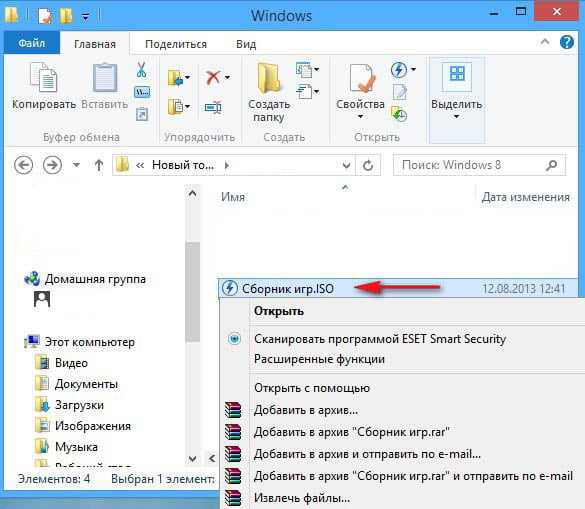
Запись диска в Windows 8
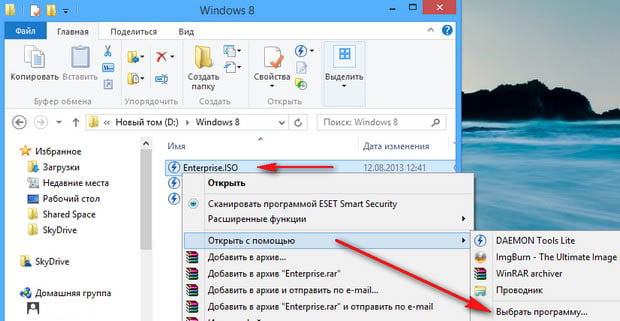
Ставим галочку на Использовать это приложение для всех файлов ISO и выбираем Проводник.
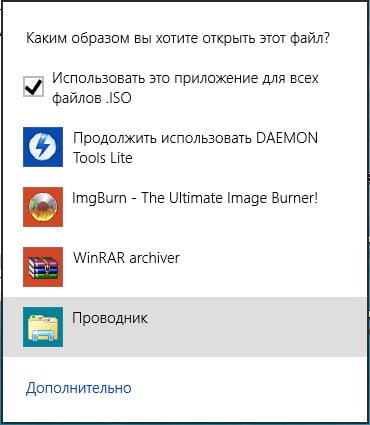
Как видим, в окне появился новый пункт меню «Средство работы с образами дисков». Нажмите один раз левой мышью на нужном вам образе и выберите «Управление».
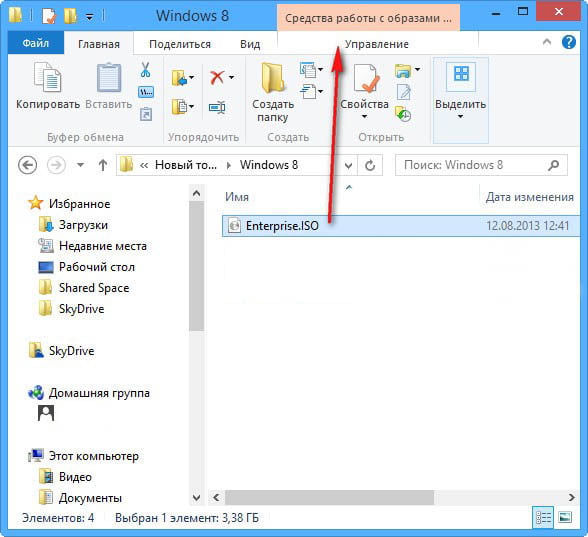
Запись на диск– при нажатии на эту кнопку.
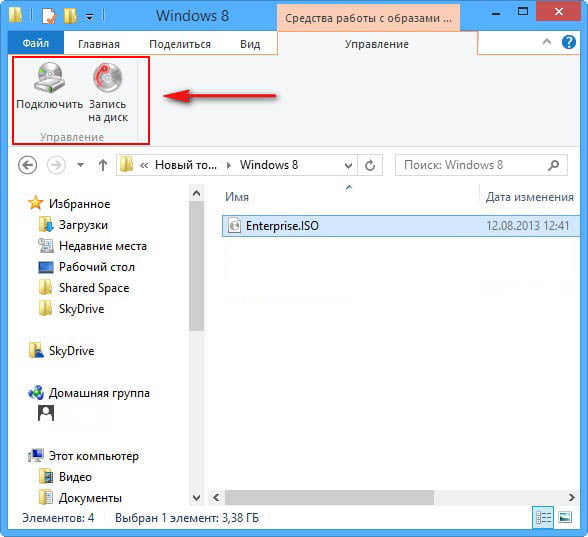
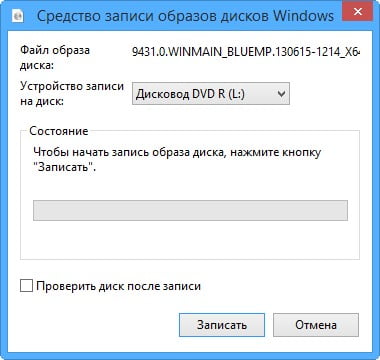

Записать образ на диск вы можете ещё проще, наведите мышь на нужный вам образ, щёлкните правой кнопкой и выбирайте в меню «Записать образ диска»
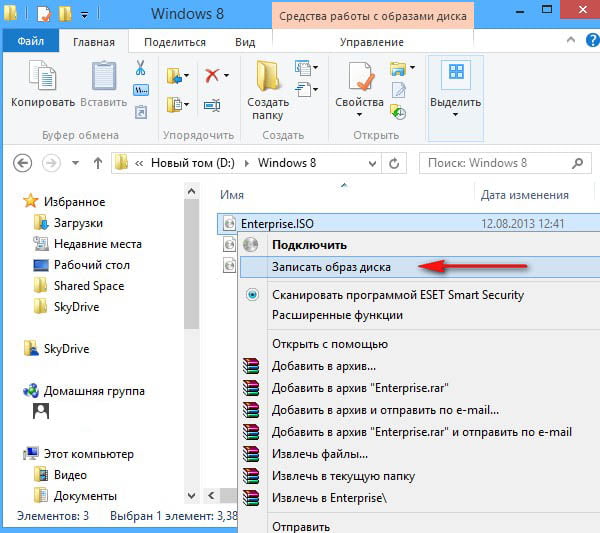
Вот таким простым способом происходит запись диска в Windows 8.
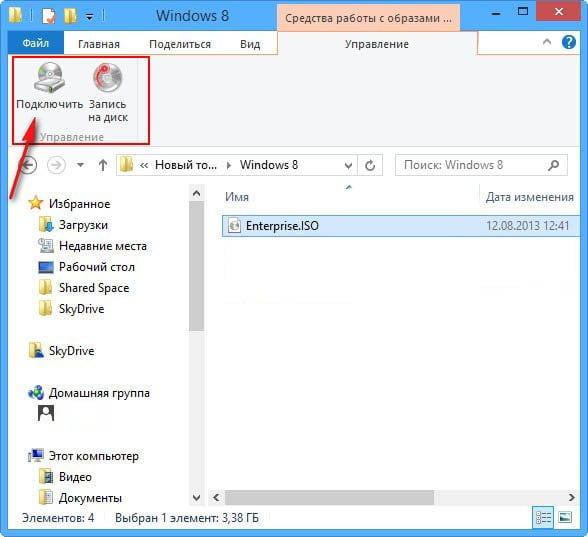
то вы увидите содержимое образа,
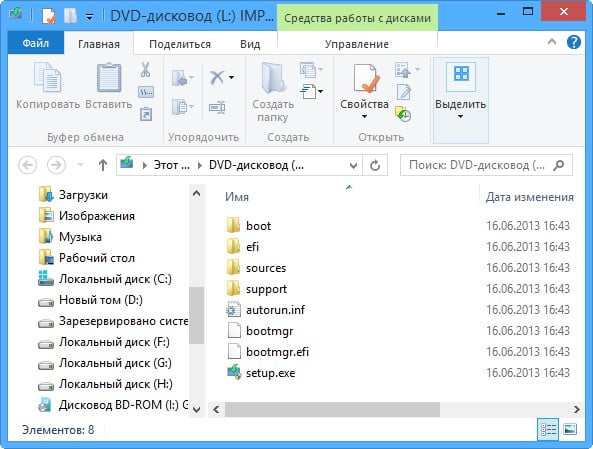
при этом автоматически создастся виртуальный дисковод.

Файлы из образа вы можете копировать, но удалять или заменять, то есть редактировать содержимое образа, нет. Если у вас образ содержит установочные файлы какой-нибудь игры, пожалуйста, вы можете установить эту игру. Хочу сказать, что в предыдущей операционной системе Windows 7 такого средства не было. И первым делом, что делали пользователи после установки Windows заново, так это устанавливали программу по работе с образами дисков ISO, самая известная DAEMON Tools. Но в Windows 8 ситуация изменилась, наконец в «окнах» появилась подобная программа, хоть и простая, без наворотов, но многим пользователям её возможностей вполне хватит.
Выделите и нажмите Ctrl+Enter
Windows 8.1, Функционал Windows
Запись диска в Windows 8